Sådan opdateres automatiske firmwareopdateringer til dit knap Hub

Firmware opdateringer er irriterende, men de er afgørende for en korrekt fungerende (og sikker) enhed. Wink Hub er ingen undtagelse, men hvis du hellere ikke behøver at beskæftige dig med opdatering af hub hver gang ny firmware kommer ud, kan du faktisk aktivere automatiske opdateringer.
RELATED: Sådan konfigureres knapnavnet (og start med at tilføje enheder)
Denne nye funktion er tilgængelig i Wink-appen til iPhone (undskyld, Android-brugere), og det er hurtigt og nemt at aktivere, hvis du vil have dit Wink Hub til at håndtere alle opdateringerne selv.
Start med at åbne Wink-appen og trykke på menuikonet øverst i venstre hjørne af skærmen.

Vælg "Hubs".
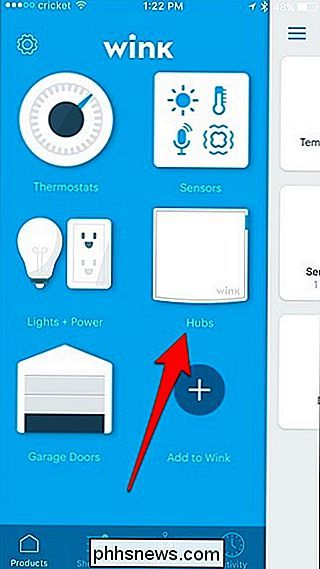
Tryk på ikonet for indstillings gear i øverste højre hjørne.
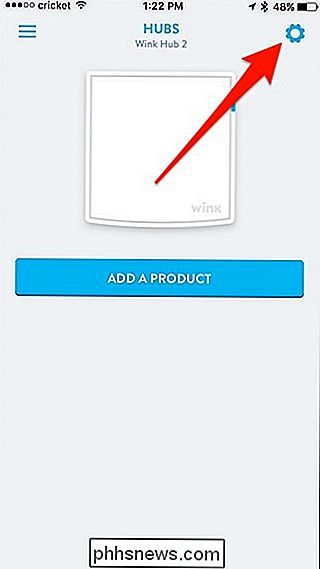
Vælg dit Wink Hub.
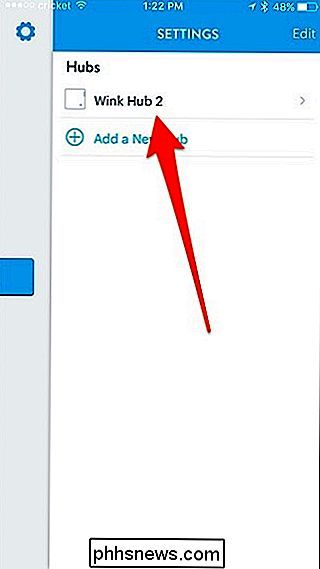
Rul ned en smule og tryk på "Firmware opdateringer".
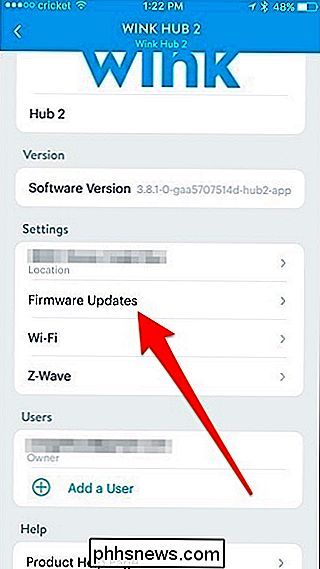
Tryk på skiftekontakten ved siden af "Aktiver firmware opdateringer", hvis den ikke allerede er tændt.
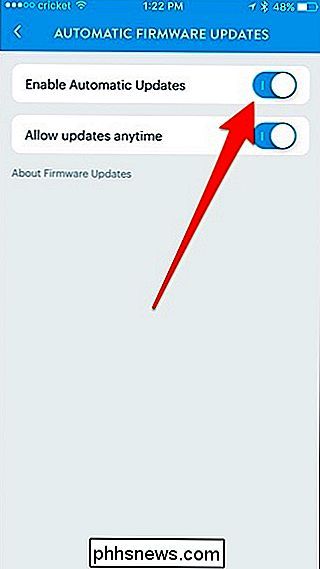
Nedenfor kan du Vælg, hvornår firmwareopdateringer installeres, ved at slukke skiftekontakten næste "Tillad opdateringer når som helst".
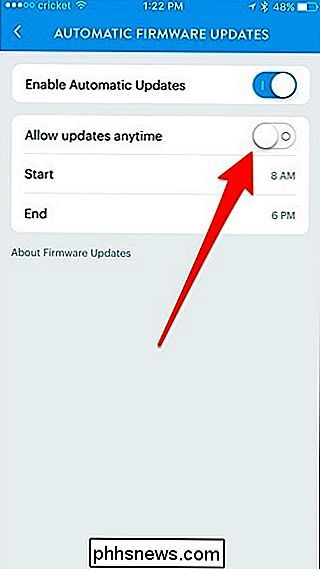
Vælg derfra en start og sluttid for at oprette et vindue, når firmware opdatering Ates vil blive installeret inden for, helst engang midt om natten eller mens du er på arbejde, på den måde opdateres den ikke, når du måske vil bruge dit Wink-system. Husk dog, at Wink advarer om, at lys automatisk tændes efter en opdatering, selvom de var slukket før. Så hvis du bruger blinklys i dit soveværelse, kan du blive blændet uventet, hvis du indstiller opdateringer om natten.

Sådan finder du eller skaber et RSS-feed til en hvilken som helst hjemmeside
Hvis du stadig er en dedikeret RSS-bruger, har du uden tvivl lagt mærke til, at nogle websteder ikke længere går ud af deres måde at imødekomme til dig. Hvor en gang et RSS-logo ville blive fremtrædende fremvist, nu er det ingen steder at finde. Hvordan skal du finde RSS-feeds? Før du prøver et af nedenstående muligheder, kan du prøve at kontakte folkene bag dine favoritwebsteder: ofte kommer de tilbage til dig med en webadresse.

Sådan tænder du automatisk lys, når din Wi-Fi-cam registrerer bevægelse
Hvis du har et Wi-Fi-kamera (som f.eks. Nest Cam), der er konfigureret til sikkerhed, er det en ting at fange nogen perps på video. Men det er også en god ide at skræmme dem væk ved at have lys automatisk tændt, når der opdages indbrudstykker. Selvfølgelig kan du bruge bevægelsesfølere tilsluttet dine smarte lys, men hvis du ikke har dem og allerede har et Wi-Fi-kamera opsat, kan du bruge det som din bevægelsesføler af sorter - så længe du også har nogle smarte lys (f.



